http://sonikelf.ru/programma-avatan-onlajn-chudo-fotoredaktor/
Программа avatan. Онлайн-чудо-фоторедактор.
Здравствуйте, уважаемые посетители, други, недруги и прочие личности. Сегодня мы снова о банальном, но полезном. Как-то.. Пока с остальным не складывается. Осень.
Сегодня мы поговорим про Avatan и это не вторая часть нашумевшего фильма про «синих человечков», а весьма функциональный онлайн-фоторедактор, который в пару кликов мыши позволяет сотворить с Вашими фотографиями все, что душе угодно.
Итак, рассаживайтесь поудобней, ибо мы начинаем нашу очередную.. Ну.. Заметку  [показать]
[показать]
Аватан, быстрый редактор фото.
Мы уже не раз и много писали в своих статьях про всевозможные фоторедакторы, хотя бы вспомнить Picasa и Zoner Photo Studio, однако это все довольно специфичные инструменты, которые требуют как минимум желание и пару часов свободного времени, чтобы освоить оные на должном уровне. Многим же зачастую просто «нафиг не упал» весь тот огромный функционал, заложенный в таких фотомонострах. Им бы просто, быстро и качественно обработать свои фотокарточки (неподалеку нащелканные), сохранить их и загрузить в интернет. Т.е. не надо никаких наворотов в виде 3D-эффектов, технических мануалов по освоению и прочей тому подобной.. ереси  [показать]
[показать]
Стоит сказать, что по статистике, иногда каждому не хочется устанавливать, запускать, потом удалять очередную программулину для всего-навсего сиюминутной обработки фотографий, но, в общем, есть желание почувствовать себя полным фоточайником и практически ничего не делать, только загрузить изображение и потыкать на понятные кнопки. Решение для таких случаев есть и зовется оно Avatan – онлайн редактор картинко-фото-изображалок.
Чтобы начать пользоваться сим чудом чьих-то мыслей, необходимо всего-навсего иметь в наличии нужное для редактирования изображение и доступ в интернет. Остальное же дело техники, т.е. онлайн-сервиса.
Примечание:
Мы не будем в этот раз описывать функциональные возможности сервиса т.к. их можно описать одним емким словом – «Всё включено». Ну, в рамках обычностей. Профессиональный фотограф конечно пойдет в другую сторону, но всем остальным названного «Всё включено» может хватить.
Итак, давайте сразу перейдем к использованию Avatan‘a. Для этого идем по одноименному адресу (1) и попадаем в рабочий кабинет, онлайн-фотомастерскую (см. изображение).
Здесь мы можем сразу же начать редактирование своих фотографий, нажав «Приступить сейчас» или же начать «креативить» с помощью вкладок «Коллаж» и «Необычный коллаж». Мы же будем последовательны и начнем стандартно, с загрузки исходного материала. Для этого, кликаем по «Открыть фотографию» и подгружаем исходное изображение. Обратите внимание, что загрузку можно производить не только со стационарного ПК, но и из своих страничек социальных сетей (см. изображение).
После того, как фото загружено, перед нами во всей красе предстанет богатый функционал онлайн-редактора (см. изображение).
Условно, рабочие области можно поделить на: панель редактирования (1), панель основных и вспомогательных инструментов (2) и сам холст (3). Принцип работы с онлайн-сервисом прост – Вы можете в два клика добавить к существующей фотографии различные «примочки» и «изменить ее до неузнаваемости, а можете подкорректировать сам холст, если его первоначальное качество оставляет желать лучшего.
Верхнее меню содержит следующие вкладки по обработке изображения:
- Основы;
- Простые фильтры;
- Эффекты;
- Действия;
- Текстуры;
- Наклейки;
- Текст;
- Ретушь;
- Рамки;
- Дополнительно.
Первоначально, мы имеем дело с вкладкой «Основы» которая представлена двумя типами инструментов – основные и дополнительные. Все они позволяют воздействовать на «техническую сторону» холста, т.е. можно скорректировать исходный размер (1), повернуть или изменить его (2), подправить экспозицию (3), поиграть с цветами, насыщенность, температурой и резкостью (4).
Дополнительные инструменты позволяют на достаточно профессиональном уровне улучшить (или ухудшить, если переборщить  [показать] ) исходное изображение, если оное Вас не устраивает. Описывать эффекты от каждого пункта не имеет смысла, ибо все просто и можно все освоить самим. Скажу только, что «кривые» и «уровни» (5) позволяют изменять цветовую схему изображения, «осветление» и «прожигание» (6) – сделать определенные участки более светлыми или темными, ну а «клонирование» (7) – позволяет растиражировать выбранный в качестве источника фрагмент и количественно добавить его к изображению.
[показать] ) исходное изображение, если оное Вас не устраивает. Описывать эффекты от каждого пункта не имеет смысла, ибо все просто и можно все освоить самим. Скажу только, что «кривые» и «уровни» (5) позволяют изменять цветовую схему изображения, «осветление» и «прожигание» (6) – сделать определенные участки более светлыми или темными, ну а «клонирование» (7) – позволяет растиражировать выбранный в качестве источника фрагмент и количественно добавить его к изображению.
Примечание:
Удобство работы с инструментами еще заключается и в том, что если эффект Вас не устроил, его всегда можно отменить кнопкой «Отмена».
Итак, вот как мы преобразили свое полотно (см. изображение). Заметьте, это всего за пару кликов мыши.
Теперь давайте освоим быстрые фильтры и визуальные эффекты, которые можно наложить на изображение. Загружаем новый холст и приступаем к творческому процессу. Визуальная составляющая доведена просто до условно (по меркам профессионала, конечно  [показать] ) неплохого уровня. Скажу, что я не всегда встречал фоторедакторы с подобным количеством быстрых эффектов. Опять же приводить все 9 вкладок с более чем 15 эффектами на каждой думаю тут никакой статьи не хватит, а вот наиболее интересные моменты (которые не встречаются в подобных аналогах) с радостью приведем.
[показать] ) неплохого уровня. Скажу, что я не всегда встречал фоторедакторы с подобным количеством быстрых эффектов. Опять же приводить все 9 вкладок с более чем 15 эффектами на каждой думаю тут никакой статьи не хватит, а вот наиболее интересные моменты (которые не встречаются в подобных аналогах) с радостью приведем.
Итак, с помощью «простых фильтров» можно наложить различные маски, например вот что получилось у нас на момент написания статьи (фильтр «Панорафия», см. изображение).
Идем далее.
Вкладки «Эффекты» и «Действия» можно назвать стандартными. Безусловно в них есть интересные эффекты, но так или иначе их можно встретить в аналогичных фоторедакторах. Куда интересные, порой, бывает вкладка «Текстуры», вот например затекстуренный самокат  [показать] (см. изображение).
[показать] (см. изображение).
Добавить различные наклейки и текст позволяют соответствующие вкладки. Т.е. можно легко прикрутить небольшие изображения (винилы) и поясняющий текст на холст. Например, вот что получилось (см. изображение).
Представительниц прекрасного пола, а также многих любителей посидеть и подправить свою, простите за фразу, «мордашку» может заинтересовать такой инструмент, как «Ретушь». Он позволяет в считанные секунды Вас буквально преобразить. Допустим на носу конкурс красоты, а Вы не в лучшей своей форме, тогда «Ретушь» условно всё сделает за Вас (см. изображение).
Ну и финальный штрих в еще не портрет способен добавить такой инструмент, как традиционные «Рамки» в купе с «Текстурами» и «Наклейками» в виде сердечек и отпечатков губ (см. изображение).
Разумеется нужно не забыть сохранить свое «Художество», для этого переходим на соответствующую вкладку и жмем «Save» – вот и все, теперь преобразованный холст хранится на Вашем любимом железном друге (см. изображение).
Также необходимо упомянуть про функцию «Коллаж» и «Необычный коллаж» на главной странице.
Здесь все просто, загружаем фото, перетаскиваем в затемненные области и задаем эффекты (см. изображение).
У нас получился вот такой.. обычный коллаж.
За «необычным коллажем» идем в одноименное меню и выбираем нужную структуру, например вот школьная группа  [показать] (см. изображение).
[показать] (см. изображение).
Собственно таки, это последний инструмент онлайн-фоторедактора Avatan, а это значит, что наша статья медленно, но верно подошла к своему логическому концу.
Послесловие
В заключении хочется сказать, что Avatan, довольно гибкий инструмент и в умелых руках позволяет творить завораживающие дух шедевры за какие-то считанные минуты. Поэтому кисть и холст Вам в руки, онлайн-редактор в зубы и вперед покорять вершины фотообработки! До связи, наши уважаемые читатели, удачных Вам мазков!
PS: Как и всегда, если есть какие-то вопросы, дополнения, благодарности и всё такое прочее, то смело пишите комментарии. А лучше делитесь другими сервисами – это интересно.
PPS: За существование данной статьи спасибо члену команды 25 КАДР